win7电脑explorer.exe遇到问题已经停止工作要怎么办
更新日期:2024-03-21 02:07:38
来源:网友投稿
近日有使用win7系统的用户跟小编反映说,自己的电脑出现explorer.exe遇到问题已经停止工作的情况,不知道怎么办很是苦恼。没关系,下面小编就以win7旗舰版系统为例,来为大家分享关于win7电脑explorer.exe遇到问题已经停止工作的解决方法。
一、停止工作的原因:
1、可能是文件夹中的存放的视频或音频文件过多,打开文件夹时win7会预览文件,从而导致一瞬间CPU利用率过高,然后explorer停止工作;
2、可能是最近安装的软件与系统不兼容产生的问题;
3、可能是感染病毒导致,或者是系统文件丢失导致的。
二、解决方法如下:
1、针对问题1,关闭缩略图功能,操作方法计算机--组织---文件夹选项---查看,勾选始终显示图标,从不显示缩略图,取消以缩略图形式显示文件图标即可。
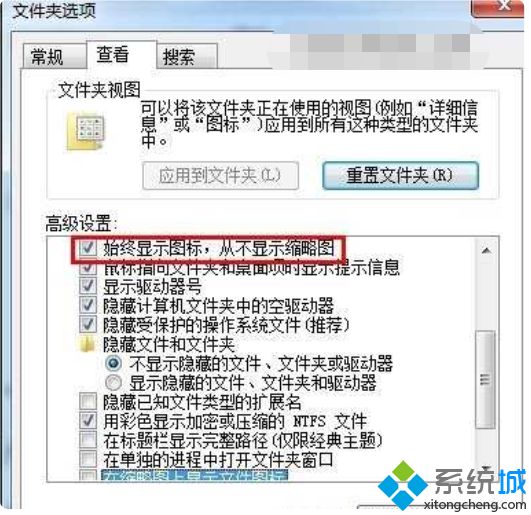
2、快捷键CTRI+ALT+DELETE打开任务管理器,点“文件”,再点”新建任务” ,在”打开”后面打上 explorer.exe 确定即可,这样资源管理器就能重新工作了,然后再找到WinRAR,点选项,设置,综合,把WinRAR整合到资源管理器中”的勾消除就行了。
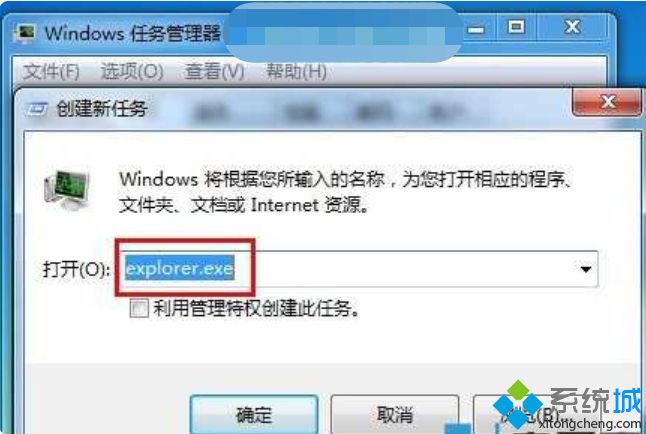
3、检查检查自己最近安装的软件,看看那是否有不兼容情况,如过有的话,直接卸载或者下载兼容版本即可;
4、可以通过杀毒和window自带的功能修复,或者用360一类的软件修复一下试试,如果还是不管用,那就只能重装系统试试。
以上就是关于win7电脑explorer.exe遇到问题已经停止工作的解决方法啦,有出现同样问题的可以按照上面的方法来解决哦。
- monterey12.1正式版无法检测更新详情0次
- zui13更新计划详细介绍0次
- 优麒麟u盘安装详细教程0次
- 优麒麟和银河麒麟区别详细介绍0次
- monterey屏幕镜像使用教程0次
- monterey关闭sip教程0次
- 优麒麟操作系统详细评测0次
- monterey支持多设备互动吗详情0次
- 优麒麟中文设置教程0次
- monterey和bigsur区别详细介绍0次
周
月










